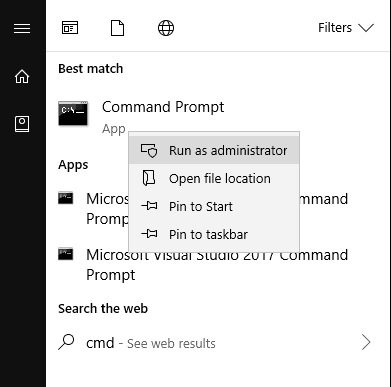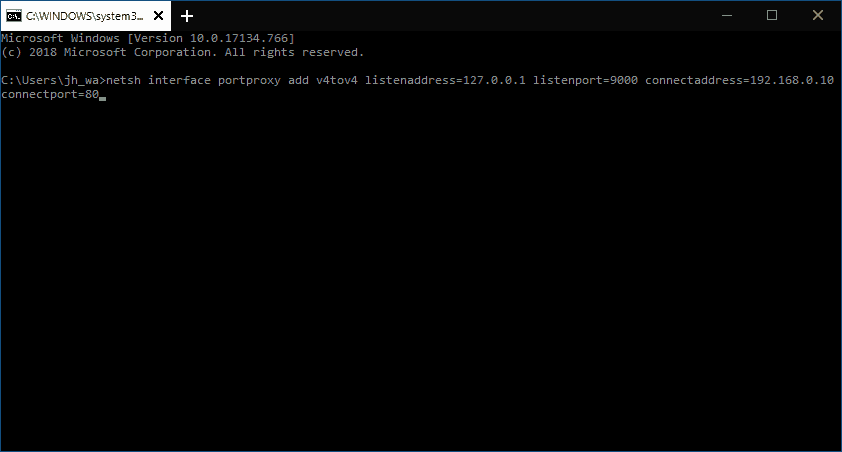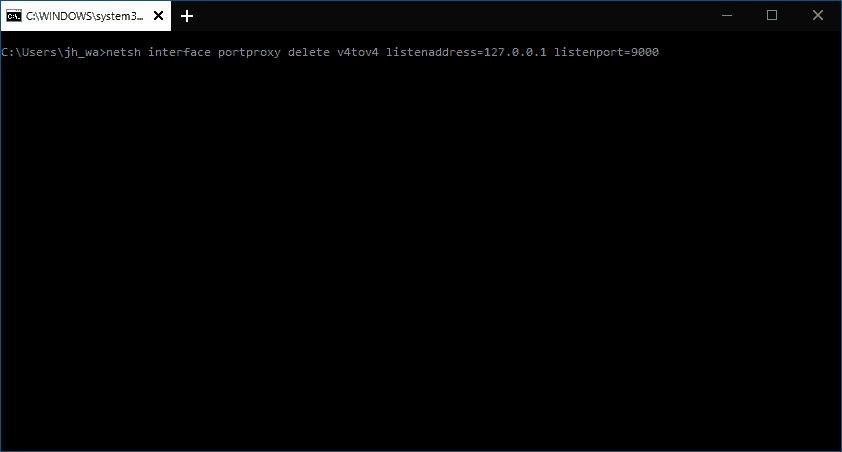Windows 10 tiene soporte incorporado para el reenvío de puertos, pero no está expuesto en la interfaz de Configuración. El reenvío de puertos le permite acceder a los recursos de la red como si estuvieran alojados en su máquina local, lo que puede ser útil cuando se trabaja en una LAN (red de área local) o se desarrolla con servidores web.
En esta guía, lo guiaremos para agregar su propia regla de reenvío de puertos. A los efectos de esta guía, agregaremos una regla que enruta la dirección «http://127.0.0.1:9000» a «http://192.168.0.10:80». Luego podrá visitar «http://127.0.0.1:9000» en un navegador y ver lo que habría visto si hubiera accedido a «http://192.168.0.10:80» directamente.
Agregar la regla requiere el uso del símbolo del sistema. También deberá iniciar sesión como administrador. Comience escribiendo «cmd» en el menú Inicio. Haga clic en el primer resultado de búsqueda mientras mantiene presionadas las teclas Control y Mayús para iniciar el símbolo del sistema como administrador.
A continuación, utilizará el comando «netsh» para configurar la regla de reenvío de puertos. Es un comando algo largo, así que asegúrese de escribirlo como se ve a continuación.
netsh interface portproxy agregar v4tov4 listenaddress=127.0.0.1 listenport=9000 connectaddress=192.168.0.10 connectport=80
Observe cómo los valores dados para «dirección de escucha», «puerto de escucha», «dirección de conexión» y «puerto de conexión» corresponden a los que mencionamos anteriormente. Deberá hacer ajustes aquí para adaptarse a la regla que está agregando. Por ejemplo, si desea enrutar al puerto 8888 en el dispositivo con IP 192.168.0.1, usaría estos valores para «puerto de conexión» y «dirección de conexión» respectivamente.
Cuando presione enter, la regla se agregará y se aplicará de inmediato. Intente visitar la dirección de escucha y el puerto en su navegador; debería ver el contenido que sirve el conectar dirección y puerto.
Cuando llegue el momento de eliminar la regla, regrese al símbolo del sistema del administrador y use el siguiente comando:
netsh interface portproxy delete v4tov4 listenaddress=127.0.0.1 listenport=9000
Nuevamente, deberá ajustar la dirección de escucha y el puerto especificados para que coincidan con los valores que está utilizando. La regla se eliminará de inmediato y ya no se aplicará a las nuevas solicitudes de red.
Preguntas más frecuentes
¿Qué es una regla de reenvío de puertos en un enrutador?
Un reenvío de puerto es una regla en su enrutador que dirige el tráfico entrante específico a una computadora o dispositivo en su red. ¿Qué es un Port Forward? Todo el tráfico de red tiene un número de puerto adjunto.
¿Cómo reenviar un puerto desde una dirección IP externa?
Entonces, a pesar de que el navegador está accediendo a la computadora local, abre una página desde un servidor web externo. Las reglas de reenvío de puertos también se pueden usar para reenviar un puerto desde la dirección IP externa de una NIC física a un puerto de una máquina virtual que se ejecuta en el mismo host. En Hyper-V, puede configurar el reenvío de puertos en un nivel de conmutador virtual (consulte a continuación).
¿Cómo reenviar el puerto 3389 en Windows 10?
A continuación se explica cómo hacerlo: para reenviar al puerto 3389, debe averiguar la «dirección» de la computadora a la que está reenviando el puerto. Vaya al sistema informático y haga clic en la opción «Inicio». Luego escriba «cmd» en la barra de búsqueda y presione Entrar. A continuación, escriba «ipconfig / all» y busque la «etiqueta de dirección IP» de su sistema para ver la dirección.
¿Qué es el reenvío de puertos y cómo lo habilito?
El reenvío de puertos RDP asigna el puerto de su dirección IP pública (IP del enrutador) al puerto y la IP de la computadora a la que desea acceder. El reenvío de puertos le permite hacer cualquier cosa que desee en su PC de forma remota, como si estuviera usando la propia PC. Los pasos precisos para habilitar el puerto dependen del enrutador que esté utilizando.
¿Por qué necesito reenviar múltiples puertos en mi computadora?
Algunos servicios, como VNC, usan rangos completos de puertos, por lo que es posible que deba reenviar varios. Cambie la configuración de su cortafuegos. Si la computadora que está utilizando como servidor tiene un firewall, es posible que deba permitir conexiones externas al puerto en cuestión.¿El reenvío de puertos ralentiza Internet? La lentitud de la conexión puede ser más difícil de solucionar.
¿Qué es el reenvío de puertos?
Reenvío de puertos: aplicaciones (Plex, Torrent, servidores web…) Todo lo que necesita para solucionar, diagnosticar y corregir problemas de reenvío de puertos. Un reenvío de puertos es una forma de hacer que una computadora en su red doméstica o comercial sea accesible para las computadoras en Internet, aunque estén detrás de un enrutador.
¿Cómo configuro el reenvío de puertos?
La forma más fácil de reenviar un puerto es utilizar nuestro conjunto de herramientas de utilidades de red. Los reenvíos de puertos están configurados en su enrutador. Un resumen de los pasos para configurar un reenvío de puerto en su enrutador son: Inicie sesión en su enrutador. Vaya a la sección de reenvío de puertos de su enrutador, también llamada servidor virtual.
¿El reenvío de puertos requiere una nueva dirección IP?
Sin embargo, el reenvío de puertos requiere que la dirección IP utilizada para cualquier dispositivo local siga siendo la misma. Puede asignar una dirección IP estática manualmente, pero la mayoría de los enrutadores de red le permiten asignar una asignación de dirección IP estática a ciertos dispositivos en la página de configuración de su enrutador mediante la reserva de DHCP.
¿Cómo configurar el reenvío de puertos para Escritorio remoto?
Establezca los puertos de reenvío en 3389. Luego ingrese la dirección IP de su PC local como la red a la que se deben reenviar estos puertos. Una vez hecho esto, guarde la configuración y, si es necesario, reinicie el enrutador. Ahora puede conectarse a su PC desde el mundo exterior mediante el protocolo de reenvío de puertos de escritorio remoto.
¿Cómo arreglo el puerto RDP 3389 que no funciona?
1 Permita el puerto RDP a través del Firewall de Windows. Vaya a Actualización y seguridad -> Seguridad de Windows y haga clic en Firewall y protección de red en la lista de la derecha. 2 Cambie el puerto predeterminado de RDP. Si está abriendo RDP a través de Internet, mantener el puerto RDP en 3389 es una amenaza para la seguridad. … 3 Compruebe si el puerto 3389 está abierto y escuchando. …
¿Cómo abrir el puerto 3389 en el Firewall y el enrutador de Windows?
Hablemos de cómo abrir el puerto 3389 en el Firewall de Windows y el enrutador.Vaya a Configuración de Windows (tecla de Windows + i) Vaya a Actualización y seguridad -> Seguridad de Windows y haga clic en Firewall y protección de red en la lista de la derecha. Esto abrirá una nueva ventana. Busque Escritorio remoto en la lista.
¿Cómo habilito el reenvío de puertos en Windows 10?
Primero, presione la tecla Win en su teclado, luego escriba firewall en el menú de búsqueda de Inicio y haga clic en «Firewall de Windows Defender». En el panel izquierdo, haga clic en «Configuración avanzada» para abrir la ventana de reglas de Firewall. Como el reenvío de puertos generalmente implica tráfico entrante (es decir, tráfico que llega a su PC desde los centros de datos o servidores de una empresa),…
¿Cómo configuro el reenvío de puertos en mi enrutador?
- Abra el cuadro de diálogo Ejecutar (presione WIN+R), ingrese ncpa.cpl y seleccione Aceptar para abrir Conexiones de red.
- Haga clic con el botón derecho o toque y mantenga presionada la conexión que tiene el mismo nombre que la que identificó en el símbolo del sistema. …
- Seleccione Propiedades en el menú.
- Elija Protocolo de Internet versión 4 (TCP/IPv4) de la lista, luego seleccione Propiedades.